Google Translate
TÁTO SLUŽBA MÔŽE OBSAHOVAŤ PREKLADY POSKYTOVANÉ SPOLOČNOSŤOU GOOGLE. SPOLOČNOSŤ GOOGLE SA ZRIEKA VŠETKÝCH ZÁRUK SÚVISIACICH S PREKLADMI, VÝSLOVNÝMI ALEBO MLČKY PREDPOKLADANÝMI, VRÁTANE AKÝCHKOĽVEK ZÁRUK PRESNOSTI, SPOĽAHLIVOSTI A AKÝCHKOĽVEK PREDPOKLADANÝCH ZÁRUK PREDAJNOSTI, VHODNOSTI NA KONKRÉTNY ÚČEL A NEPORUŠOVANIA PRÁV.
Referenčné príručky spoločnosti Nikon Corporation (ďalej uvádzané ako „Nikon“) boli preložené kvôli vášmu pohodliu pomocou prekladateľského softvéru poskytovaného prostredníctvom Google Translate. Na poskytnutie presného prekladu sa vyvinulo primerané úsilie, avšak žiadny automatický preklad nie je dokonalý ani nie je určený na náhradu ľudských prekladateľov. Preklady sa poskytujú ako služba pre používateľov referenčných príručiek spoločnosti Nikon, pričom sa poskytujú „tak, ako sú“. Neposkytuje sa žiadna záruka akéhokoľvek druhu, či už výslovná alebo mlčky predpokladaná, čo sa týka presnosti, spoľahlivosti alebo správnosti akýchkoľvek prekladov z angličtiny do ktoréhokoľvek iného jazyka. Určitý obsah (napríklad obrázky, videá, formát Flash Video atď.) sa nemusí presne preložiť kvôli obmedzeniam prekladového softvéru.
Oficiálny text je anglická verzia referenčných príručiek. Žiadne nezrovnalosti či rozdiely vytvorené v rámci prekladu nie sú záväzné a nemajú žiadny právny účinok na účely zhody alebo vynútenia. Ak máte nejaké otázky týkajúce sa presnosti informácií obsiahnutých v preložených referenčných príručkách, pozrite si verziu príručiek v anglickom jazyku, ktorá je oficiálnou verziou.
Čo môžete urobiť, keď je fotoaparát pripojený k počítaču alebo serveru FTP
Ethernetové a bezdrôtové pripojenie LAN možno použiť na nahrávanie obrázkov alebo diaľkové ovládanie fotoaparátu.
Nahrávanie obrázkov
Snímky je možné vybrať na odovzdanie počas prehrávania. Môžu sa tiež nahrať automaticky, keď sa odoberú.
-
Pred odovzdaním obrázkov pripojte fotoaparát k cieľu cez Ethernet alebo bezdrôtovú sieť LAN ( 0 Počítače: Pripojenie cez bezdrôtovú sieť LAN , Počítače: Pripojenie cez Ethernet , FTP servery: Pripojenie cez bezdrôtovú sieť LAN , FTP servery: Pripojenie cez Ethernet ). Po vytvorení profilu skontrolujte, či je názov profilu na obrazovke [ Connect to computer ] alebo [ Connect to FTP server ] uvedený zelenou farbou.
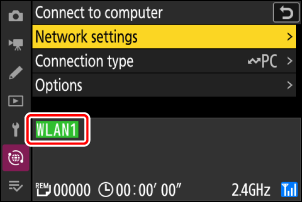
-
Ak chcete nahrať obrázky do počítača, v ponuke siete vyberte možnosť [ Picture transfer ] pre [ Connect to computer ] > [ Connection type ].
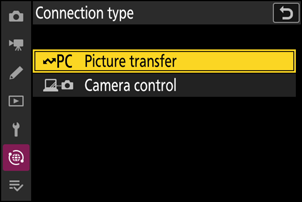
Upozornenie: Režim prístupového bodu Wi-Fi
Pred pripojením vyberte profil hostiteľa a povoľte Wi-Fi fotoaparátu.
Cieľové priečinky na nahranie do počítača
-
V predvolenom nastavení sa obrázky nahrávajú do nasledujúcich priečinkov:
- Windows : \Users\(meno užívateľa)\Pictures\ Wireless Transmitter Utility
- macOS : /Používatelia/(meno používateľa)/Obrázky/ Wireless Transmitter Utility
- Cieľový priečinok je možné vybrať pomocou pomôcky Wireless Transmitter Utility . Ďalšie informácie nájdete v online pomoci pre Wireless Transmitter Utility .
Výber obrázkov na odovzdanie
-
Stlačte tlačidlo K na fotoaparáte a vyberte prehrávanie na celej obrazovke alebo zobrazenie miniatúr.
-
Vyberte obrázok a stlačte tlačidlo i .
Položky ponuky i používané na výber obrázkov na odovzdanie sa líšia podľa typu pripojeného zariadenia.
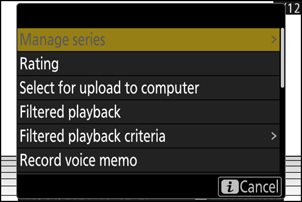
-
Zvýraznite [ Select for upload to computer ] alebo [ Select for upload (FTP) ] a stlačte J .
- Na obrázku sa zobrazí biela ikona „priority upload“. Ak je kamera práve pripojená k sieti, nahrávanie začne okamžite a ikona sa zmení na zelenú.
- V opačnom prípade sa nahrávanie spustí po nadviazaní spojenia.
- Ak chcete odovzdať ďalšie obrázky, zopakujte kroky 2–3.
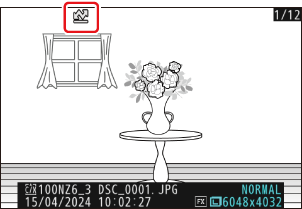
Odstraňuje sa označenie nahrávania
- Zopakovaním krokov 2–3 odstránite označenie pre odovzdanie z vybratých obrázkov.
- Ak chcete odstrániť označenie odoslania zo všetkých obrázkov, vyberte možnosť [ Pripojiť k počítaču ] alebo [ Pripojiť k serveru FTP ] v ponuke siete a vyberte položky [ Možnosti ] > [ Zrušiť výber všetkých? ].
Filtrovanie obrázkov na odovzdanie
Položku [ Filtrované prehrávanie ] v ponuke prehrávania i možno použiť na zobrazenie iba obrázkov, ktoré spĺňajú zvolené kritériá ( 0 Filtrované prehrávanie ). Všetky obrázky je možné vybrať na odovzdanie zvýraznením položky [ Select all for computer upload ] alebo [ Select all for upload (FTP) ] v ponuke i a stlačením J .
Nahrávanie fotografií tak, ako sú nasnímané
Ak chcete nasnímať nové fotografie hneď po ich nasnímaní, v ponuke siete vyberte možnosť [ Pripojiť k počítaču ] alebo [ Pripojiť k serveru FTP ] a v ponuke [ Možnosti ] > [ Automatické nahrávanie ] vyberte možnosť [ ZAP ].
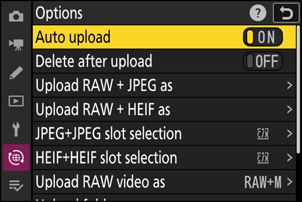
- Nahrávanie sa spustí až po zaznamenaní fotografie na pamäťovú kartu. Uistite sa, že je vo fotoaparáte vložená pamäťová karta.
- Videá sa neodovzdávajú automaticky. Namiesto toho sa musia nahrať manuálne zo zobrazenia prehrávania.
Ikona nahrávania
Stav nahrávania je označený ikonou nahrávania.
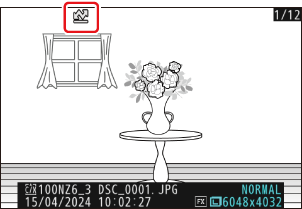
- s (biela): Prioritné nahrávanie
- Obrázok bol manuálne vybratý na odovzdanie. Obrázky označené touto ikonou budú odovzdané pred obrázkami označenými W („upload“).
- W (biela): Nahrať
- Obrázok bol vybratý na odovzdanie, ale odovzdávanie sa ešte nezačalo.
- X (zelená): Nahráva sa
- Prebieha nahrávanie.
- Y (modrá): Odovzdané
- Nahrávanie je dokončené.
Zobrazenie stavu nahrávania „ Pripojiť k počítaču “/„ Pripojiť k serveru FTP “.
Obrazovky [ Connect to computer ] a [ Connect to FTP server ] zobrazujú nasledovné:
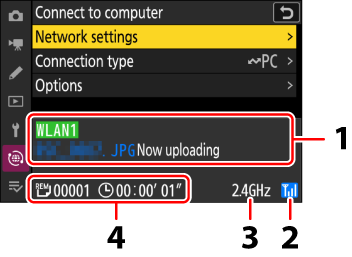
- Postavenie :
Stav pripojenia k hostiteľovi. Po vytvorení spojenia sa názov profilu zobrazí zelenou farbou.
Počas prenosu súborov sa na stavovom displeji zobrazuje „Prebieha nahrávanie“, pred ktorým je uvedený názov odosielaného súboru. Zobrazujú sa tu aj chyby.
- Displej pre [ Connect to FTP server ] obsahuje aj chybové kódy ( 0 Error Codes ).
- Sila signálu : Sila bezdrôtového signálu. Ethernetové pripojenia sú označené d .
- Pásmo : Pri bezdrôtovom pripojení v režime stanice Wi-Fi sa zobrazí rádiofrekvenčné pásmo pripojenej siete SSID. V režime prístupového bodu Wi-Fi sa zobrazuje rádiofrekvenčné pásmo, ktoré vysiela fotoaparát.
- Obrázky/zostávajúci čas : Počet zostávajúcich obrázkov a čas potrebný na ich odoslanie. Zostávajúci čas je len odhad.
Bezdrôtový prenos sa môže prerušiť v prípade straty signálu. Odovzdávanie obrázkov s označením pre nahrávanie je možné obnoviť vypnutím fotoaparátu a jeho opätovným zapnutím po obnovení signálu.
Počas nahrávania nevyberajte pamäťovú kartu ani neodpájajte ethernetový kábel.
Hlasové poznámky budú zahrnuté pri prenose súvisiacich obrázkov. Nemožno ich však nahrať samostatne.
Fotoaparát po vypnutí uloží označenie prenosu a pri ďalšom zapnutí obnoví prenos.
Upozornenie: Odovzdávanie chránených obrázkov cez FTP
Kópie na serveri FTP nebudú chránené, aj keď sú originály chránené. Označenia možno pridať pomocou hodnotení ( 0 obrázkov s hodnotením ).
Ovládanie fotoaparátu
Fotoaparát je možné ovládať zo spusteného počítača
- Pri natáčaní videí budete stále musieť vložiť pamäťovú kartu.
- Všimnite si, že časovač pohotovostného režimu fotoaparátu nevyprší v režime ovládania fotoaparátu.
-
Pred použitím NX Tether pripojte fotoaparát a počítač cez Ethernet alebo bezdrôtovú sieť LAN ( 0 Počítače: Pripojenie cez bezdrôtovú sieť LAN , Počítače: Pripojenie cez Ethernet ). Po vytvorení profilu skontrolujte, či je názov profilu na obrazovke [ Connect to computer ] uvedený zelenou farbou.
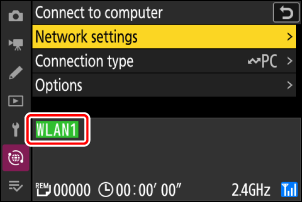
-
Vyberte položku [ Camera control ] pre [ Connect to computer ] > [ Connection type ] v ponuke siete.
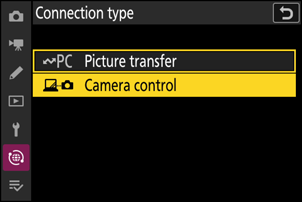
-
Spustite kópiu NX Tether nainštalovanú na hostiteľskom počítači.
-
Ovládajte fotoaparát pomocou NX Tether .
Informácie o fotografovaní pomocou NX Tether nájdete v online pomocníkovi NX Tether .
Ovládací displej fotoaparátu „ Pripojiť k počítaču “.
Na obrazovke [ Connect to computer ] sa zobrazuje nasledovné:
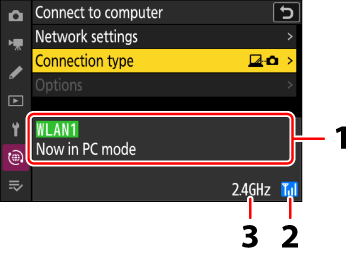
- Stav : Stav pripojenia k hostiteľovi. Po vytvorení spojenia sa názov profilu zobrazí zelenou farbou. Zobrazujú sa tu aj chyby ( 0 Problémy a riešenia ).
- Sila signálu : Sila bezdrôtového signálu. Ethernetové pripojenia sú označené d .
- Pásmo : Pri bezdrôtovom pripojení v režime stanice Wi-Fi sa zobrazí rádiofrekvenčné pásmo pripojenej siete SSID. V režime prístupového bodu Wi-Fi sa zobrazuje rádiofrekvenčné pásmo, ktoré vysiela fotoaparát.
Strata signálu počas pripojenia fotoaparátu k bezdrôtovej sieti môže prerušiť pripojenie k počítaču. Pred opätovným pripojením k sieti vyberte možnosť [ End current connection ] pre [ Connect to computer ] > [ Network settings ] v ponuke siete. Keď sa signál obnoví, fotoaparát sa znova pripojí k počítaču a obnoví nahrávanie všetkých obrázkov, ktoré ešte treba preniesť. Upozorňujeme, že ak pred dokončením prenosu vypnete fotoaparát, prenos sa nedá obnoviť.
Upozornenie: Ethernetové siete
Neodpájajte ethernetový kábel počas nahrávania alebo keď je kamera zapnutá.
V bezdrôtových sieťach sa môže spomaliť odozva.

